Windows 11是Microsoft的最新操作系統,它具有許多新功能和改進。但是,與任何新軟件一樣,它也帶來了一些挑戰和風險,尤其是在安全方面。這就是為什麼要採取措施保護您的Windows 11設備來自潛在威脅,並確保您的隱私和安全。在本文中,我們有八個使Windows 11設備安全的基本技巧更安全。
安全對於連接到Internet的任何設備都很重要。但是,Windows 11被全球數百萬人廣泛使用,這使其成為網絡犯罪分子或黑客想要造成損害或訪問有價值信息的主要目標。因此固定窗戶11環境對於保護您的數字身份,個人隱私和敏感信息至關重要,免受未經授權的訪問,惡意軟件和其他網絡威脅至關重要。
讓我們看一下您可以採取的一些實用步驟,以確保Windows 11設備安全。
定期更新設備
提高設備安全性的最簡單,最有效的方法之一是定期更新它。 Microsoft發布了安全補丁和更新,以解決已知漏洞並增強操作系統的整體安全姿勢。 Windows 11將自動為您下載和安裝更新,但您也可以手動檢查更新。
- 按Windows鍵 + X,然後選擇設置
- 轉到Windows更新,然後點擊檢查以獲取更新。
- 如果有新的更新,請允許他們下載並安裝在您的PC上
更新設備將確保您擁有最新的安全補丁和錯誤修復以及新功能和增強功能。更新設備還可以幫助您避免與使用其他軟件或硬件的兼容性問題。
使用強大而獨特的密碼
保護設備免受未經授權訪問的另一個簡單而重要的方法是使用強密碼和PIN。強大的密碼很難猜測,並且包含字母,數字和符號的組合。此外,啟用多因素身份驗證(MFA),為您的在線帳戶添加額外的安全層。
PIN是一個四位數的代碼,您可以使用該代碼來解鎖設備而不是輸入
您的密碼。
您可以通過轉到設置>“帳戶>登錄選項”來設置密碼和PIN。
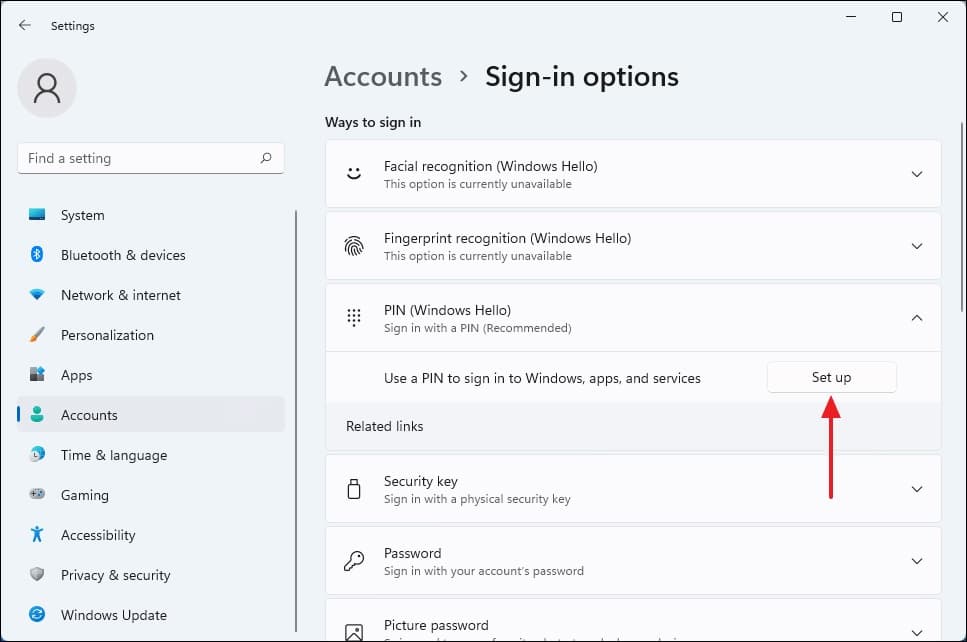
使用強密碼和PIN可以阻止任何人無需訪問您的設備
您的許可。
啟用Windows Defender防火牆和防病毒軟件
Windows Defender防火牆和Windows Security(Antivirus)是兩個內置功能,可以幫助您防禦設備免受惡意軟件和黑客攻擊的影響。 Windows Defender防火牆是一項功能,可阻止未經授權的網絡連接並防止惡意軟件擴展。
Windows Security(Defender)Antivirus是一項功能,可將您的設備掃描到病毒,間諜軟件,勒索軟件和其他威脅中。
您可以通過轉到設置>“隱私和安全> Windows安全”來啟用這兩個功能。
建議閱讀:Windows 11的基本安全提示,以保護您的設備和數據
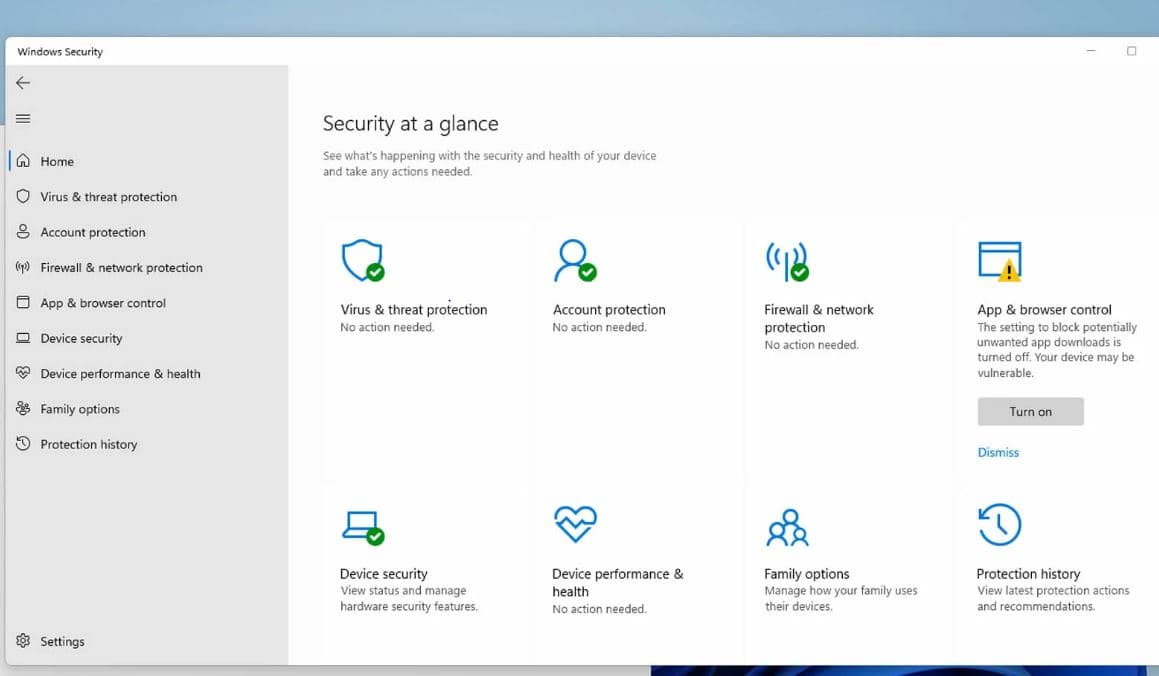
- 您還可以根據需要自定義這些功能的設置和偏好。
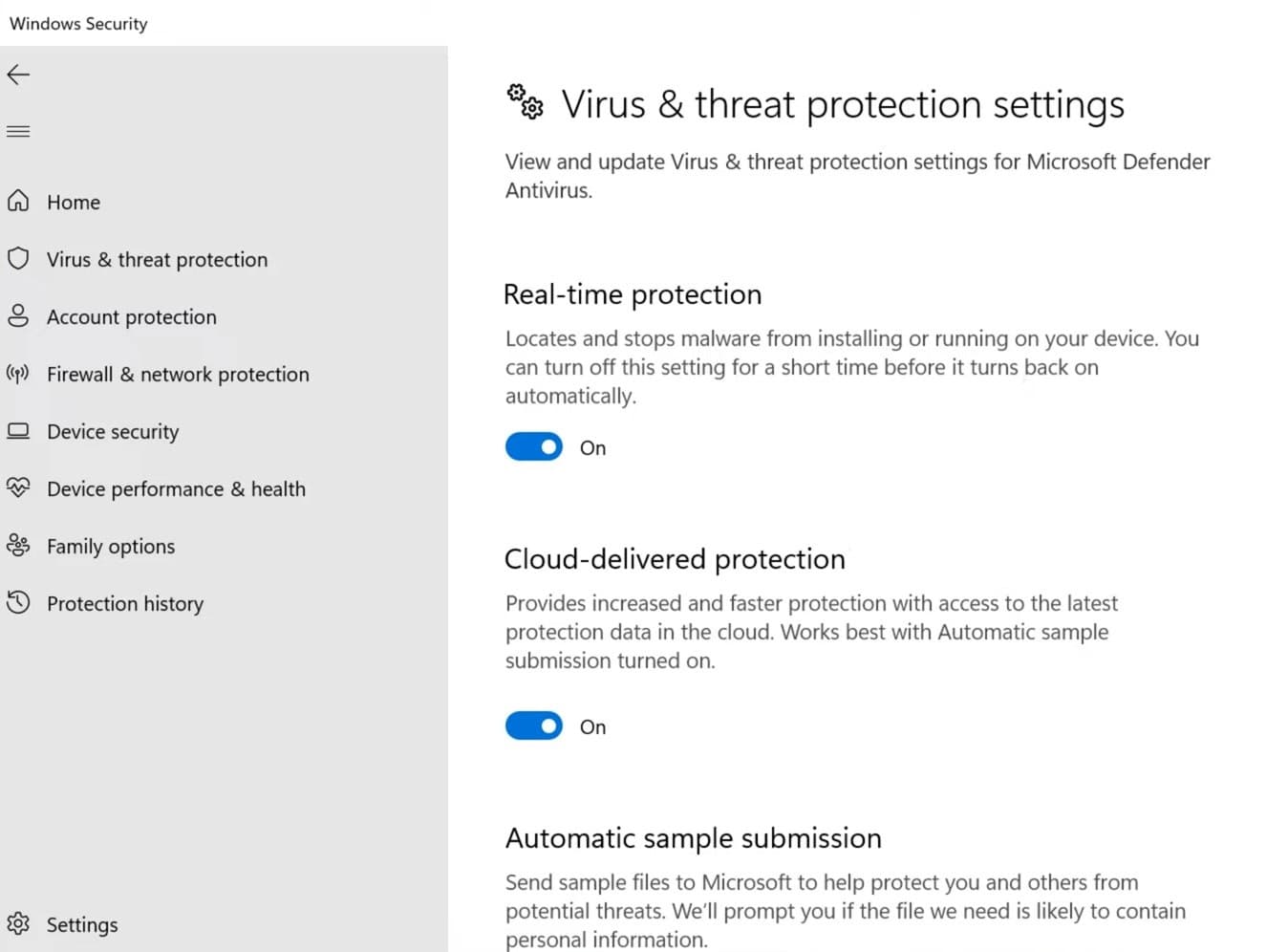
- 配置防火牆設置以控制入站和出站網絡流量,僅允許授權的應用程序訪問您的網絡。
另外,您可以安裝第三方安全軟件(防病毒軟件)保護您的系統免受惡意軟件,病毒和其他惡意威脅。定期更新防病毒定義,以防止最新威脅。可靠的防病毒計劃可提供實時掃描,威脅檢測和拆卸功能,以確保Windows 11系統的安全。
使用加密和Bitlocker
加密和Bitlocker是兩個功能,可以幫助您保護數據免受盜竊或損失的影響。加密是一個將您的數據爭奪的過程,因此只有您或具有正確鍵的人才能訪問它。 Bitlocker是一項對您的整個驅動器進行加密的功能,包括系統文件,應用程序和個人文件。
Windows 11提供BitLocker,這是一種強大的加密工具,可幫助保護您的文件和驅動器。啟用BitLocker可以對系統驅動器和其他外部存儲設備進行加密。
轉到控制面板 - >系統和安全性 - > BitLocker驅動器加密。
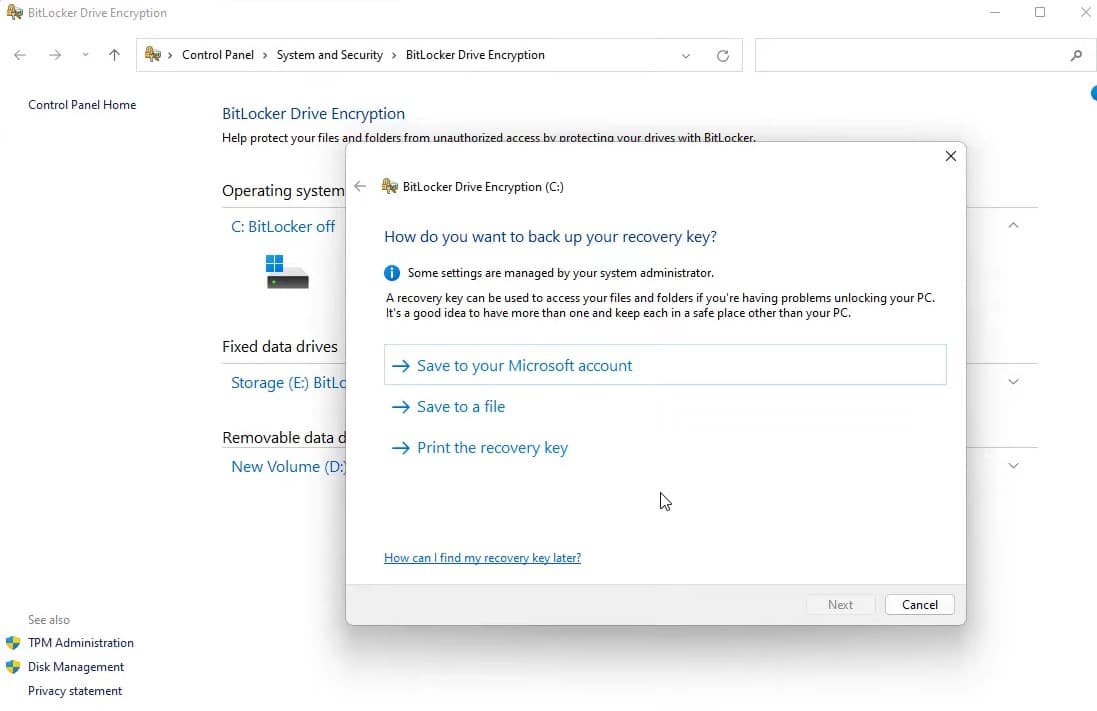
您還可以通過右鍵單擊它們並選擇屬性>“高級>“加密”內容以保護數據來加密單個文件或文件夾來加密。
查看Windows 11隱私設置
Windows 11隱私設置是可讓您控制設備如何收集和與Microsoft以及其他應用程序和服務共享數據的選項。您可以通過轉到設置>隱私和安全性來查看和調整隱私設置。
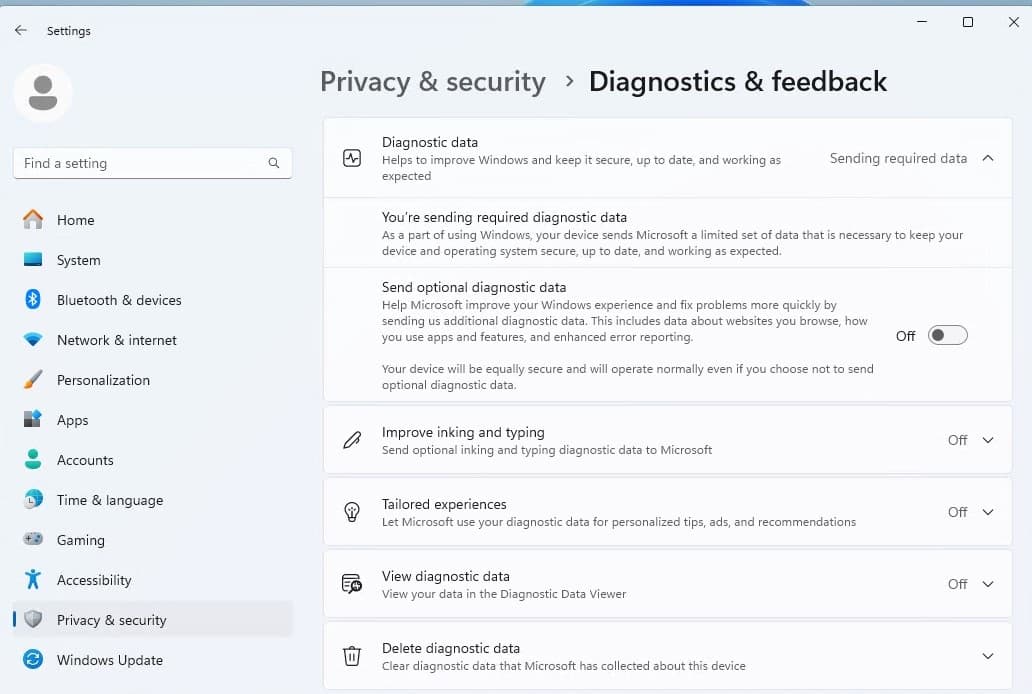
您可以選擇要共享的數據類型,例如您的位置,相機,麥克風,聯繫人,日曆,語音激活,診斷,反饋等。
![]()
您還可以通過轉到“設置>“隱私與安全”>“一般”來管理在線隱私,您可以在其中查看和刪除瀏覽歷史記錄,cookie,密碼,自動填充數據等。
![]()
花時間根據您的喜好進行審查和自定義這些設置。調整隱私設置可以增強您對數據收集的控制,保護您的個人信息並最大程度地減少隱私漏洞的風險。
打開系統保護
系統保護是一項功能,可讓您創建還原點對於您的設備,它們是系統設置和文件在某個時間點的快照。您可以使用還原點來撤消可能導致設備問題的更改,例如安裝故障軟件或驅動程序或刪除重要文件。
- 按WIN鍵,類型sysdm.cpl,然後按Enter鍵。
- 現在,切換到系統保護選項卡。
- 確保啟用系統驅動器的保護,如果未選擇C,請單擊配置,然後選擇“打開系統保護”。

啟用Windows 11系統驅動器的系統保護以定期創建還原點。這樣可以確保您在系統錯誤,惡意軟件攻擊或其他意外事件的情況下具有可靠的備份。
卸載不需要的軟件
不需要的軟件是您不使用或不需要的任何軟件,或者可能會給您的設備帶來問題,例如放慢速度,消耗資源,顯示廣告或收集數據。不需要的軟件可以包括設備隨附的預裝應用程序,或您自己下載或安裝的第三方應用程序。
您可以通過轉到設置>應用程序>安裝應用程序來卸載不需要的軟件,您可以在其中查看和刪除不需要的應用程序。
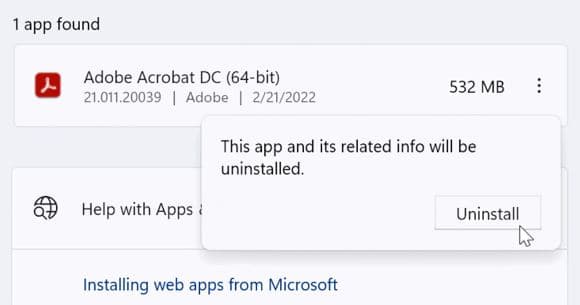
定期審查您不再需要的程序。保持軟件庫存精益和最新狀態,降低潛在的攻擊表面並增強Windows 11系統的整體安全性。
小心下載的內容並打開
最後,感染惡意軟件或黑客的最常見方法之一是下載或打開惡意文件或鏈接。您應該始終謹慎下載和打開的內容,尤其是從未知來源或可疑電子郵件中。僅在受信任來源安裝應用程序,並查看每個應用程序要求的權限。
您還應避免點擊聲稱提供免費或打折產品或服務的彈出窗口或廣告。您還應該使用信譽良好的瀏覽器和搜索引擎,並檢查您訪問的網站的URL和證書。
請記住,安全不僅與軟件有關,而且與用戶有關。使用設備時,您應該始終保持警惕和謹慎,並向微軟或您的IT部門報告任何可疑或異常活動。
